एएससीएक्स फाइल एक्सटेंशन वाली फाइल एक एएसपी.नेट वेब यूजर कंट्रोल फाइल है जो एक्टिव सर्वर कंट्रोल एक्सटेंशन के लिए है।
मूल रूप से, ASCX फाइलें एक ही कोड का उपयोग कई ASP. NET वेब पेजों पर करना आसान बनाती हैं, जिससे वेबसाइट बनाते समय समय और ऊर्जा की बचत होती है।
उदाहरण के लिए, किसी वेबसाइट पर कई ASPX फ़ाइलें एक एकल ASCX फ़ाइल से लिंक हो सकती हैं जिसमें साइट के नेविगेशन मेनू के लिए कोड होता है। वेबसाइट के प्रत्येक पृष्ठ पर एक ही कोड लिखने के बजाय, जिसमें मेनू की आवश्यकता होती है, प्रत्येक पृष्ठ केवल ASCX फ़ाइल को इंगित कर सकता है, जिससे प्रत्येक पृष्ठ पर मेनू को प्रबंधित और अपडेट करना बहुत आसान हो जाता है।
यह देखते हुए कि ASP. NET प्रोग्रामिंग को सरल बनाने में ASCX फाइलें कितनी प्रभावी हैं, इन फाइलों का उपयोग अक्सर वेबसाइट के अन्य सुसंगत भागों, जैसे हेडर, फुटर आदि के लिए किया जाता है।
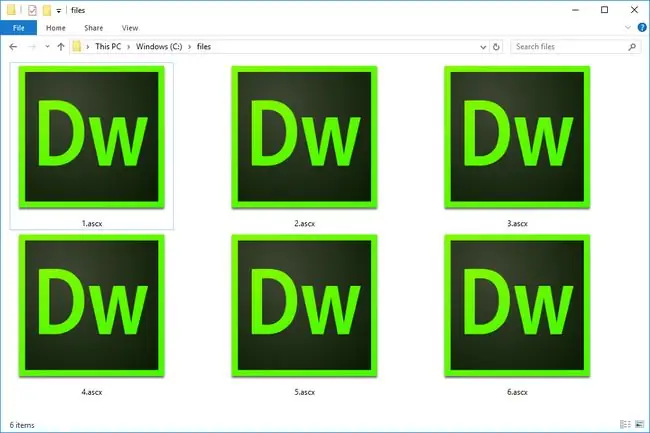
यदि आप जानते हैं कि आपकी एएससीएक्स फ़ाइल का एएसपी वेबसाइट से कोई लेना-देना नहीं है, जैसे कि यदि आपने बैंक स्टेटमेंट या कोई अन्य दस्तावेज प्राप्त करने का प्रयास करते समय गलती से एक डाउनलोड कर लिया है, तो आपको इसे वास्तविक एएसपी से अलग तरीके से व्यवहार करना चाहिए। NET उपयोगकर्ता नियंत्रण फ़ाइल (उस पर और अधिक नीचे)।
एएससीएक्स फ़ाइल कैसे खोलें
माइक्रोसॉफ्ट के विजुअल वेब डेवलपर और विजुअल स्टूडियो एएससीएक्स फाइलों के साथ-साथ एडोब के ड्रीमविवर को खोल और संपादित कर सकते हैं।
यदि आपको मैक पर एएससीएक्स फ़ाइल खोलने की आवश्यकता है, तो टेक्स्टमैट को काम करना चाहिए।
यद्यपि ASCX फ़ाइल ASPX फ़ाइल (जिसे ब्राउज़र में देखी जा सकती है) के अंदर से जुड़ी हुई है, ASCX फ़ाइल स्वयं ब्राउज़र द्वारा खोलने के लिए अभिप्रेत नहीं है। यदि आपने एएससीएक्स फ़ाइल डाउनलोड की है और इसमें जानकारी (जैसे दस्तावेज़ या अन्य सहेजे गए डेटा) शामिल होने की उम्मीद है, तो संभावना है कि वेबसाइट में कुछ गड़बड़ है और आपके द्वारा उपयोग की जाने योग्य जानकारी उत्पन्न करने के बजाय, यह सर्वर-साइड प्रदान करता है इसके बजाय फ़ाइल।
यदि ऐसा होता है, तो फ़ाइल को फिर से डाउनलोड करने का प्रयास करें या फ़ाइल का नाम बदलकर उस एक्सटेंशन का उपयोग करने का प्रयास करें जिसकी आपको उम्मीद थी। कभी-कभी यह काम करता है।
उदाहरण के लिए, यदि आप एक पीडीएफ फाइल डाउनलोड करना चाहते हैं, लेकिन आपको इसके बजाय एक एएससीएक्स फाइल दी गई है, तो बस फाइल के एएससीएक्स हिस्से को पीडीएफ में बदल दें, जैसे फाइल.एएससीएक्स से फाइल.पीडीएफ।
किसी फ़ाइल का किसी भिन्न एक्सटेंशन का उपयोग करने के लिए नाम बदलना फ़ाइल को नए प्रारूप में बदलने के समान नहीं है। इस मामले में, आप फ़ाइल को उसके वास्तविक प्रारूप (इस उदाहरण में पीडीएफ) में ठीक से नाम दे रहे हैं, कुछ ऐसा जो वेबसाइट को करना चाहिए था लेकिन किसी कारण से पूरी तरह से पूरा नहीं हुआ। यह ओएस को यह पहचानने की अनुमति देता है कि फ़ाइल को खोलने के लिए किस प्रोग्राम का उपयोग किया जाना चाहिए (जैसे एक पीडीएफ रीडर)।
एएससीएक्स फाइल को कैसे कन्वर्ट करें
एक फ़ाइल कनवर्टर आमतौर पर अधिकांश प्रकार की फ़ाइलों, जैसे वीडियो, संगीत फ़ाइल, चित्र, दस्तावेज़, आदि को परिवर्तित करने के लिए अनुशंसित उपकरण है।
हालांकि, एएससीएक्स फ़ाइल जैसी किसी फ़ाइल को किसी अन्य चीज़ में कनवर्ट करने से इसकी कार्यक्षमता टूट जाएगी, इसलिए शायद यह ऐसा कुछ नहीं है जिसे आप करना चाहते हैं, खासकर यदि एएससीएक्स फ़ाइल ऑनलाइन होस्ट की जा रही है और अन्यथा ठीक काम कर रही है।
उदाहरण के लिए,. ASCX फ़ाइल एक्सटेंशन के साथ किसी कार्यशील फ़ाइल को किसी अन्य चीज़ में बदलने का अर्थ है कि सभी ASPX फ़ाइलें जो उस ASCX फ़ाइल की ओर इशारा कर रही हैं, यह समझना बंद कर देगी कि फ़ाइल किस लिए है, और इसलिए नहीं समझें कि मेनू, हेडर आदि को रेंडर करने के लिए इसकी सामग्री का उपयोग कैसे करें।
हालांकि, विपरीत रूपांतरण वास्तव में कुछ ऐसा हो सकता है जिसमें आप रुचि रखते हैं: ASPX पृष्ठ को ASP. NET वेब उपयोगकर्ता नियंत्रण फ़ाइल में ASCX एक्सटेंशन के साथ परिवर्तित करना। ऐसा करने के लिए कई मैन्युअल परिवर्तनों की आवश्यकता होती है, इसलिए Microsoft के निर्देशों का बहुत सावधानी से पालन करना सुनिश्चित करें।
Microsoft के पास ASCX फ़ाइल को पुनर्वितरण योग्य कस्टम नियंत्रण (एक DLL फ़ाइल) में बदलने पर एक और ट्यूटोरियल है। यदि आप डीएलएल फाइलों के बारे में कुछ भी जानते हैं, तो आप पहले ही महसूस कर चुके होंगे कि एएससीएक्स फाइलें आपके विंडोज कंप्यूटर पर साझा डीएलएल फाइलों की तरह व्यवहार करती हैं।
एएससीएक्स फाइलों के बारे में अधिक जानकारी
एएससीएक्स फाइलें और एएसपीएक्स फाइलें बहुत समान कोड से बनी हैं, लेकिन वेब यूजर कंट्रोल फाइलों में कोई एचटीएमएल, बॉडी या फॉर्म एलिमेंट नहीं है।
एएसपी.नेट उपयोगकर्ता नियंत्रण बनाने पर माइक्रोसॉफ्ट का हाउ-टू एएससीएक्स फ़ाइल बनाने के लिए उठाए जाने वाले कदमों की व्याख्या करता है, और बीन सॉफ्टवेयर के पास एएसपी.नेट पेज पर वेब उपयोगकर्ता नियंत्रण फ़ाइलों को जोड़ने के कुछ अच्छे उदाहरण हैं।
अभी भी आपकी फाइल नहीं खोल सकते?
यदि उपरोक्त प्रोग्रामों को आज़माने के बाद भी आपकी फ़ाइल ठीक से नहीं खुलती है, तो इस बात की अच्छी संभावना है कि आप वास्तव में ASCX फ़ाइल के साथ काम नहीं कर रहे हैं। कुछ फ़ाइल स्वरूप एक फ़ाइल एक्सटेंशन का उपयोग करते हैं जो ". ASCX" से काफी मिलता-जुलता है, भले ही प्रारूप संबंधित न हों।
उदाहरण के लिए, एसीएक्स फाइलें ऐसी लग सकती हैं कि वे एएससीएक्स फाइलों से किसी तरह से संबंधित हैं, लेकिन वे वास्तव में अटारी एसटी प्रोग्राम फाइलें हैं जिनका उपयोग कंप्यूटर पर अटारी एसटी एमुलेटर जैसे जेमुलेटर के साथ किया जा सकता है। वे ASCX फ़ाइल ओपनर के साथ नहीं खुलेंगे।
एसीएसएम, एएसएक्स, और एएसएक्स (माइक्रोसॉफ्ट एएसएफ रीडायरेक्टर) फाइलों जैसी अन्य फाइलों के लिए भी यही अवधारणा सही है। यदि आपके पास उन फाइलों में से एक है, या कोई अन्य फाइल है जो बस एएससीएक्स फ़ाइल की तरह दिखती है, तो यह जानने के लिए कि कौन से प्रोग्राम इसे खोल या परिवर्तित कर सकते हैं, इसके वास्तविक फ़ाइल एक्सटेंशन पर शोध करें।
एएसएचएक्स फाइलें एएससीएक्स फाइलों के समान हैं लेकिन एएसपी.नेट वेब हैंडलर फाइलें हैं।
अक्सर पूछे जाने वाले प्रश्न
मैं ASCX फ़ाइल में CSS फ़ाइल कैसे शामिल करूँ?
आप HTML तत्वों के अंदर शैली विशेषता का उपयोग करके CSS इनलाइन जोड़ सकते हैं; आंतरिक रूप से, अनुभाग में एक तत्व का उपयोग करना; या बाहरी रूप से, बाहरी सीएसएस फ़ाइल से लिंक करने के लिए एक तत्व सहित।
आप ASP. NET में ASCX फ़ाइल कैसे जोड़ते हैं?
वेबसाइट मेनू पर, नया आइटम जोड़ें> वेब उपयोगकर्ता नियंत्रण पर जाएं। नियंत्रण के लिए एक नाम दर्ज करें, उस प्रोग्रामिंग भाषा का चयन करें जिसका आप उपयोग करना चाहते हैं, और जोड़ें पर क्लिक करें। डिफ़ॉल्ट रूप से,.ascx फ़ाइल नाम एक्सटेंशन को नियंत्रण नाम में जोड़ा जाता है।
एएससीएक्स फ़ाइल में आप टिप्पणी कैसे जोड़ते हैं?
उन पंक्तियों का चयन करें जिन पर आप टिप्पणी करना चाहते हैं और टूलबार में टिप्पणी/Uncomment चुनें। वैकल्पिक रूप से, टिप्पणी करने के लिए Ctrl+K और फिर Ctrl+C दबाएं, और Ctrl+K और फिर Ctrl+U टिप्पणी करने के लिए।






